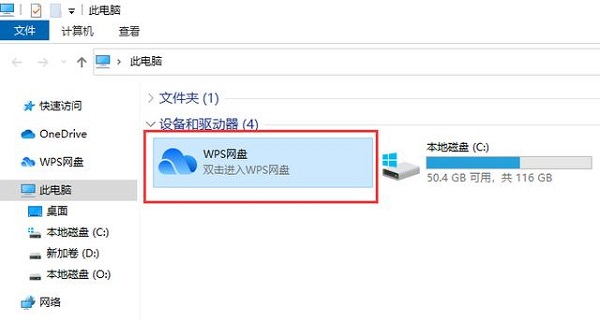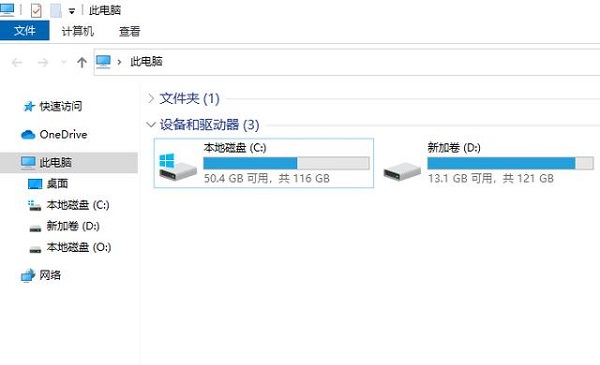我的电脑里wps网盘图标怎么删除?最近有用户询问这个问题,WPS是一款很好用的办公软件,但是WPS网盘不怎么使用,想要删除我的电脑里wps网盘图标,应该怎么操作呢?针对这一问题,本篇带来了详细的步骤,分享给大家,一起看看吧。
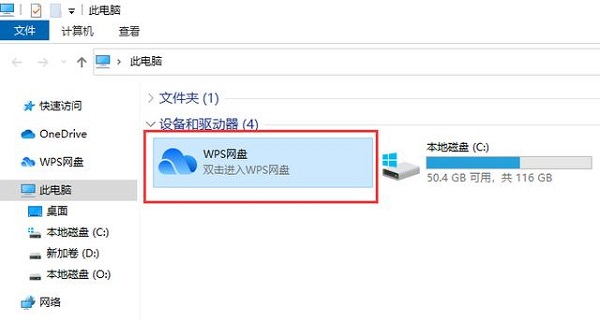
我的电脑里wps网盘图标怎么删除?1、电脑右下角找到Wps办公助手图标,右键查看并登录(未注册过的需要注册登录)。

2、打开WPS云服务设置,找到WPS网盘。

3、在WPS网盘找到:在此电脑显示WPS网盘默认是开启,请将后面的开启按钮关闭即可。

4、关闭后,再回到此电脑里查看WPS网盘图标已消失(建议不要更新该软件或将自动更新关闭,更新后WPS网盘图标会再次出现)。
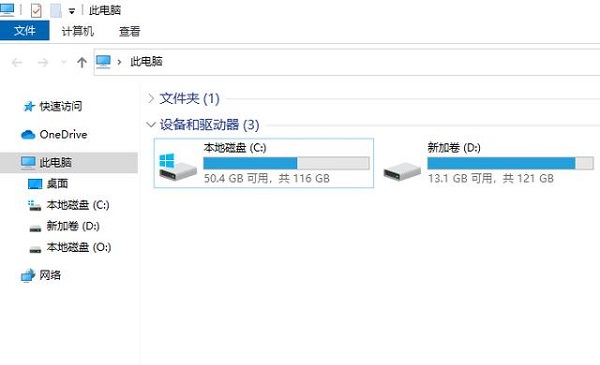
以上是我的电脑里wps网盘图标怎么删除 我的电脑wps网盘删除方法的详细内容。更多信息请关注PHP中文网其他相关文章!